
Sadržaj
- Povećajte tipkovnicu
- Iskoristite prednost QuickTypea
- Koristite proširenje teksta
- Aplikacije tipkovnice treće strane
- Koristite jednostavne trikove za brži unos
Tipkanje na maloj virtualnoj tipkovnici zapravo nije najbrži ili najjednostavniji način za tipkanje, ali evo kako ga možete najbolje iskoristiti i brže upisati na iPhone 6.
U idealnom slučaju, ako imate fizičku tipkovnicu u punoj veličini, najbolje je postaviti za pisanje, ali kada ste u pokretu i imate samo svoj iPhone 6 da biste ispisali e-poštu ili tekstualnu poruku, morate raditi s onim što ste dao. Međutim, postoje načini da se to iskustvo poboljša pomoću nekoliko trikova i promjena oko nekih postavki. A ako sve to ne funkcionira, uvijek možete isprobati klavijature trećih strana.
Tipkanje na virtualnoj tipkovnici iPhonea nije bilo osobito teško kada je 4-inčni zaslon, pa čak i 3,5-inčni zaslon, bio norma, ali oni s većim rukama imali su poteškoća. Povećanje veličine zaslona s iPhoneom 6 i iPhone 6 Plus pomoglo je da se napravi razlika, a postoje i drugi trikovi koje možete koristiti za lakše i brže pisanje na vašem iPhoneu 6.
Povećajte tipkovnicu
iOS 8 na iPhone 6 drži sve u istoj veličini kao na prethodnim iPhone s manjim ekranima, iako iPhone 6 ima veći zaslon. To znači da korisnici mogu postaviti više aplikacija na početni zaslon, a više teksta može stati u jedan prozor.
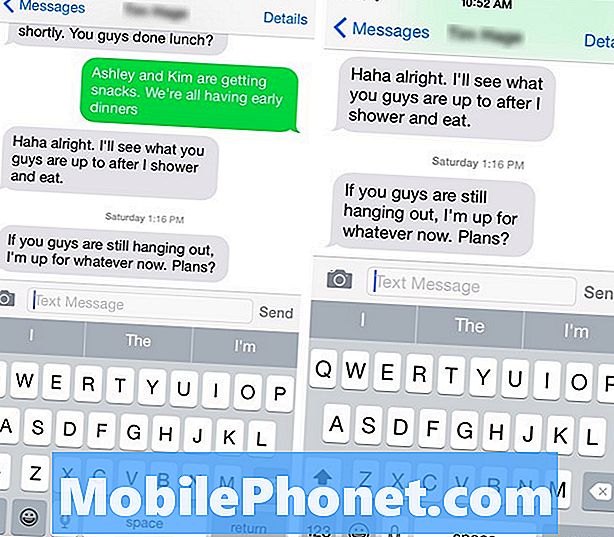
Međutim, ako želite iskoristiti prednosti velikog zaslona na iPhone 6 i iPhone 6 Plus i učiniti tipkovnicu većom, Apple uključuje praktičnu značajku koja u suštini čini sve većim na zaslonu uređaja iPhone 6, omogućujući vam da lakše čitate tekst i bolje pogledajte manje slike, kao i brži tip.
Opcija za ovo je zapravo dio procesa postavljanja, ali ako ste slučajno izabrali jednu opciju iznad druge, možete se vratiti i promijeniti je u postavkama. Da biste to učinili, jednostavno otvorite postavke , a zatim dodirnite Prikaz i svjetlina, Zatim dodirnite Pogled pod, ispodZumiranje zaslona, Odatle imate dvije mogućnosti: Standard ili Zum.
Standard u osnovi je zadani prikaz i daje vam istu veličinu ikona i teksta kao i prethodni iPhone. Međutim, novi Zum opcija vam omogućuje da sve učinite većim, uključujući ikone aplikacija, tekst i tipkovnicu. Međutim, i dalje ćete moći postaviti isti broj aplikacija na početni zaslon kao standardni prikaz, ali nećete moći postaviti onoliko stavaka na zaslon pomoću opcije Zumiranje.
Iskoristite prednost QuickTypea
QuickType je bila jedna od značajki koje je Apple promatrao kada je prvi put otkrio iOS 8 još u lipnju prošle godine, a to korisnicima pruža mogućnost bržeg tipkanja učenjem navika tipkanja i sugeriranjem mogućih riječi dok tipkate.

QuickType vs. No QuickType
Na primjer, ako upisujete izrazito dugačku riječ kao što je "filozofski", kada je počnete upisivati, QuickType će na kraju izgovoriti riječ u području iznad tipkovnice. Odatle možete jednostavno dodirnuti riječ da bi ostatak riječi automatski upisali umjesto vas.
Da biste omogućili QuickType ako već nije, otvorite postavke i idite na Općenito> Tipkovnica, Pomaknite se dolje i pronađite gdje piše Prediktivni, Dodirnite prekidač na desnoj strani od Prediktivni za uključivanje (zeleno).
Koristite proširenje teksta
QuickType je super i sve, ali širenje teksta je još bolje. Proširenje teksta uključuje upisivanje kratke ključne riječi i automatsko tipkanje dugog podatka ili riječi koja odgovara toj ključnoj riječi. To je mnogo kao čarolija Harryja Pottera, gdje se izgovaraju neke čarobne riječi, a onda se, puf, događa nešto magično. Osim s proširenjem teksta, manje je čarobna i praktičnija.
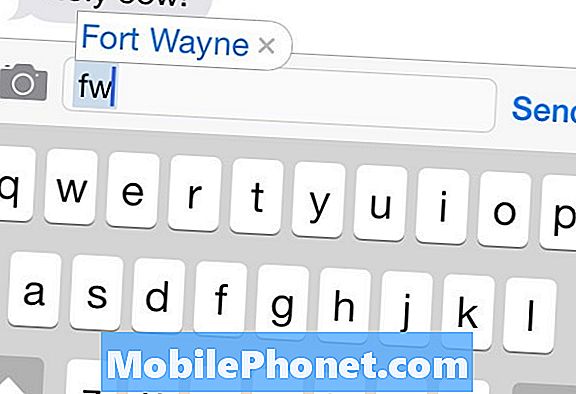
Na primjer, mogao bih to napraviti tako da svaki put kada utipkam "eml" na iPhone tipkovnicu, automatski će ispljunuti moju adresu e-pošte u tekstualnom okviru, tako da je ne moram ručno unositi. Time se štedi mnogo vremena, a to je praktičnije nego svaki put ručno upisati sve, pogotovo ako se svaki dan ispisuje nešto, poput spremljenih odgovora na poruke e-pošte.
Ako već niste znali, iOS ima ugrađenu značajku za proširenje teksta. To je prilično ograničeno u usporedbi s namjenskim aplikacijama treće strane, ali to je odlično mjesto za početak kako biste dobili osjećaj za proširenje teksta.
Jednostavno otvorite postavke i idite na Općenito> Tipkovnica i otvorite prečaci odjeljak. DodirniteDodaj novi prečac ... započeti s postavljanjem vlastitih fraza. UFraza U okvir za tekst upišite riječ ili frazu koju želite pojaviti kada upišete kratku ključnu riječ ili kraticu. Zatim upišite tu ključnu riječ ili kraticu uprečac okvir za tekst. Kada se to završi, dodirniteUštedjeti u gornjem desnom kutu i gotovi ste.
Aplikacije tipkovnice treće strane
Sa lansiranjem iOS 8, Apple dopušta korisnicima da koriste treće strane klavijature ako to žele, umjesto da moraju biti zaglavljene sa zadanom Apple tipkovnicom. Ovo je dobra vijest za one koji žele brže tipkati.
Imamo pregled najboljih tipkovnica trećih strana za vaš iPhone, s tim da je SwiftKey jedna od najboljih opcija na tržištu. SwiftKey nudi bolje predviđanje riječi od zadane tipkovnice s mogućnošću da s vremenom nauči navike pisanja.
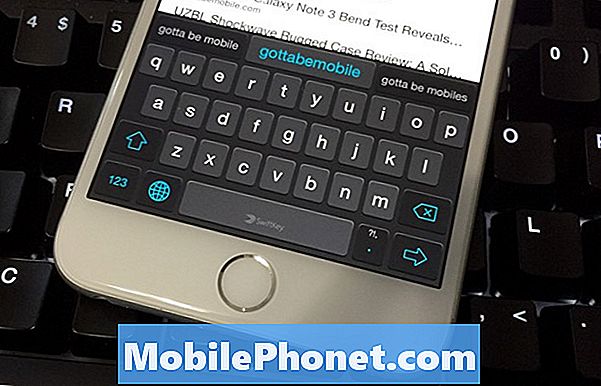
Tu je i opcija Flow koja vam omogućuje da tipkate pomicanjem s tipke na tipku. Za to je potrebno malo vježbanja, ali kada ga spustite, to je sigurno brže od tradicionalnog tipkanja.
Koristite jednostavne trikove za brži unos
Još jedan način bržeg pisanja na vašem iPhoneu 6 je jednostavno iskoristiti neke ugrađene trikove tipkovnice koje mnogi korisnici možda ne znaju.
Na primjer, umjesto da dodirnete brojčanu tipku da biste prikazali brojčanu tipkovnicu, dodirom željenog broja, a zatim ponovno kucanje da biste se vratili na tipkovnicu slova, jednostavno možete samo dodirnuti i držati brojčanu tipku, a zatim povući svoj prstom prijeđite na željeni broj i pustite ga. Polako, ha?
To možete učiniti i pomoću tipke Shift kada morate pisati velikim slovom. Ili dvaput dodirnite tipku Shift da biste omogućili Caps Lock.


